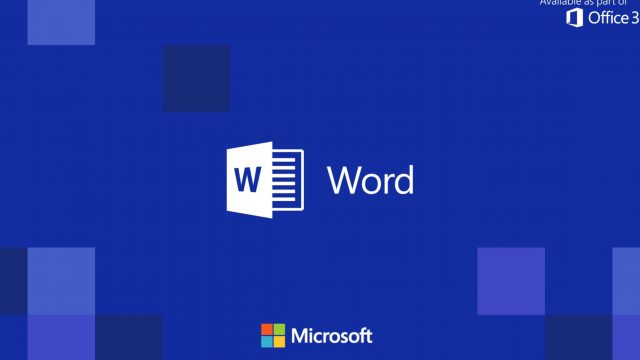
ব্যবসায়িক কিংবা অফিসের কাজে আমাদেরকে প্রতিদিনই মাইক্রোসফট ওর্য়াডে কাজ করতে হয়। এছাড়াও আমার মতো যারা ব্লগিং করেন তারাও নিয়মিত মাইক্রোসফট ওর্য়াড ব্যবহার করে থাকেন। কিন্তু আমরা অনেক সময়ই দ্রুততার বশে কিংবা ভুলে ডকুমেন্ট সেভ করতে ভুলে যাই। আর যার ফলে কোনো পরিবর্তন আনা থাকলে ডকুমেন্টে সেটি আর থাকে না। আর এর জন্য অনেক সময়ই আমাদেরকে বিপদে পড়তে হয়। তাই যারা সবসময় ওর্য়াডে কাজ করেন তাদেরকে দেখবেন যে তারা কিছুক্ষণ পর পর Ctrl + S বাটন দুটি চেপে যাচ্ছে।
আজকে আমি আপনাদের জন্য নিয়ে এসেছি এমন একটি দরকারি এবং গুরুত্বপূর্ণ টিপস যেটি আমাদের সবারই কমবেশি কাজে লাগবে। এই সমস্যার কার্যকর সমাধানে জন্য প্রথমেই যে কাজটি আপনাকে করতে হবে সেটা হলো আপনার অফিস প্রোগ্রামটি আপগ্রেড করুন যদি আপনি ২০০৭ বা এর আগের অফিস সংষ্করণ ব্যবহার করে থাকেন। আজকের এই পদ্ধতিটি শুধুমাত্র অফিস ২০১০ সংষ্করণ এবং এর পরবর্তী সংষ্করণে রয়েছে।
২০১০ সংস্করণ থেকেই মাইক্রোসফট ওর্য়াডে একটি ফিচার নতুন করে যুক্ত করা হয়েছে যার নাম অটোসেভ। নামেই বুঝতে পারছেন যে একটি নির্দিষ্ট সময় অন্তর অন্তর এই ফিচারটি আপনার ওর্য়াড ডকুমেন্টকে অটোমেটিক ভাবে সেভ করতে থাকবে। আর এই ফিচারটি একটিভ করার জন্য চলে যান File > Options > Save
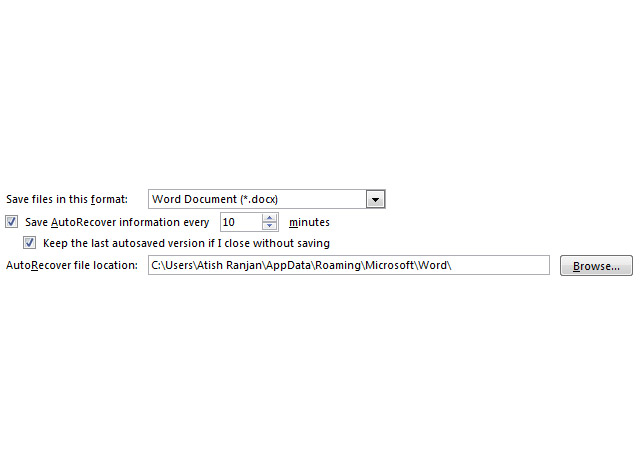
এবার “Keep the last autosaved version if I close without saving” বক্সে টিক দিন এবং "Save AutoRecover Information every." বক্সেও টিক দিয়ে ঠিক কতক্ষণ পর পর আপনি ডকুমেন্টটি অটোসেভ করতে চান সেটি নির্বাচন করে দিন। এখানে ১ থেকে ২ মিনিট দিয়ে দেওয়া উত্তম।
যদিও এটি একটি ডিফল্ট ফিচার তবুও এটি চালু করা রয়েছে কিনা সেটি একবার আপনি নিজে দেখে নিন।
এবার ধরুন কোনো ডকুমেন্ট আপনি সেভ না করেই ওর্য়াড বন্ধ করে দিয়েছেন। এবার আমি দেখাচ্ছি কিভাবে সেই ফাইলকে রিকোভার করবেন:
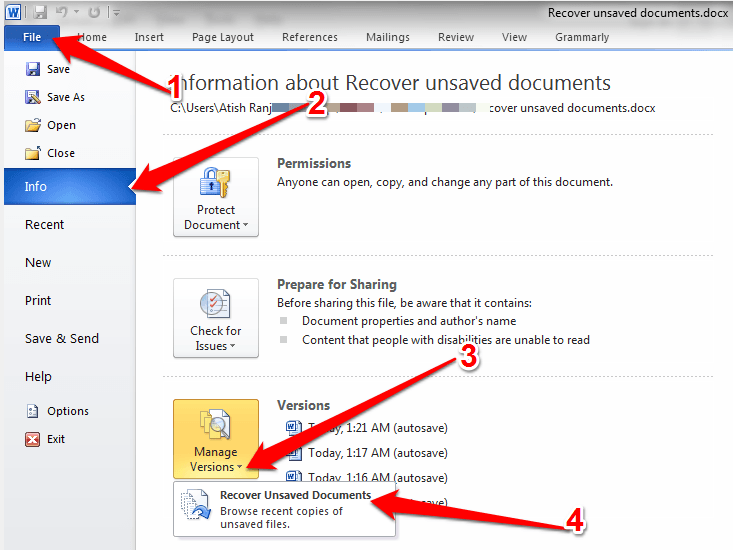
প্রথমে মাইক্রোসফট ওয়ার্ড চালু করুন। এবার File> info > Manage Version > Recover Unsaved Version অপশনে চলে আসুন।
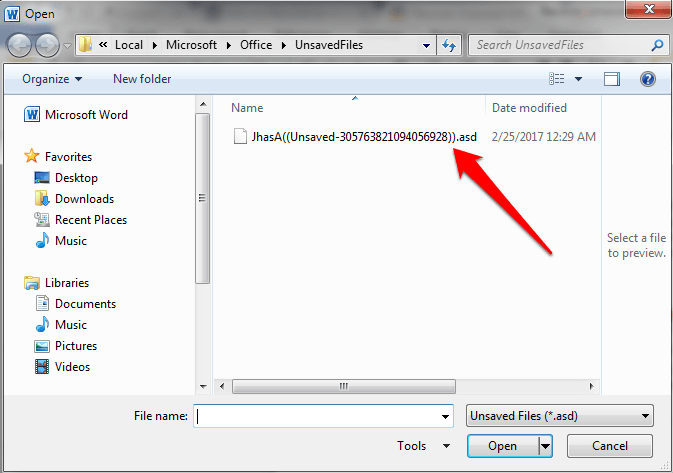
এবার আপনি আপনার অসংরক্ষিত ডকুমেন্টগুলোকে দেখতে পাবেন। সেটাকে ওপেন করুন।
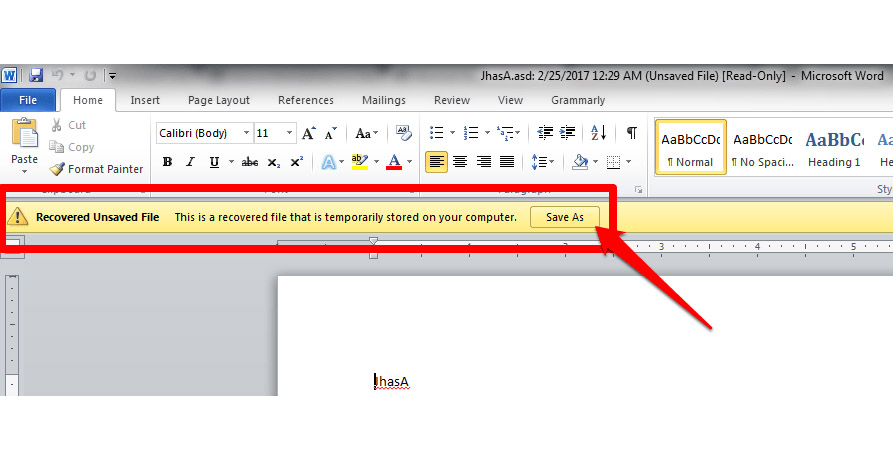
এবার আপনি এই ফাইলকে সেভ এস কমান্ডের সাহায্যে সেভ করতে পারবেন। এবং এভাবেই আপনি অসংরক্ষিত ওর্য়াড ডকুমেন্টকে উদ্ধার করে পুনরায় সংষ্করণ এর সুযোগ পাবেন।
এছাড়াও কোনো সেভকৃত ওর্য়াড ডকুমেন্টে কাজ করার পর সেটিকে সেভ না করে বেরিয়ে আসলে এবং পরবর্তীতে আবারো সেই ডকুমেন্টটিকে চালু করলে দেখবে যে বাম দিকের একটি টুলবার আসছে যেটির নাম Document Recovery এখানে আপনি সময় অনুসারে আপনার ডকুমেন্টটির সংষ্করণ করতে পারবেন।
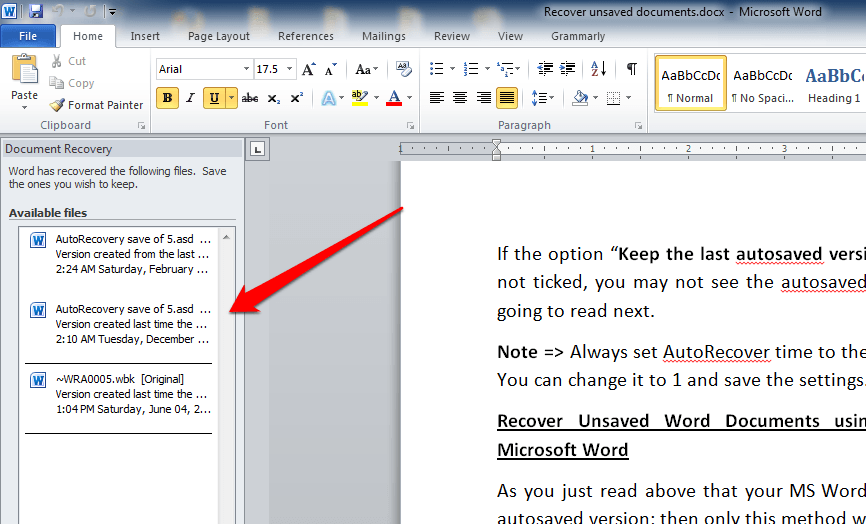
সবার শেষে বলতে চাই যে এটির মাধ্যমে আপনি শুধুমাত্র অসংরক্ষিত ওর্য়াড ডকুমেন্টেই রিকোভার করতে পারবেন। ডিলেট করে দেওয়া ওয়ার্ড ফাইল আপনি এই পদ্ধতিতে উদ্ধার করতে পারবেন না। আর আরেকটি কথা হলো অপশনে আপনি অবশ্যই ১ মিনিট লিখে রাখবেন তাহলে আর ডাটা হারিয়ে যাবার আশংকা থাকবে না। ডিফল্ট ভাবে ১০ মিনিট দিয়ে রাখলে ১০ মিনিট পর পর অটোসেভ হবে আর এর মাঝে অবশ্যই আপনার ডাটা হারানোর চান্স থাকবে।
আজ তাহলে এ পর্যন্তই থাক। আগামীতে অন্য কোনো টপিক নিয়ে আমি টিউনার গেমওয়ালা চলে আসবো আপনাদেরই প্রিয় বাংলা টেকনোলজি সোশাল প্লাটফর্ম টেকটিউনসে।
আমি ফাহাদ হোসেন। Supreme Top Tuner, Techtunes, Dhaka। বিশ্বের সর্ববৃহৎ বিজ্ঞান ও প্রযুক্তির সৌশল নেটওয়ার্ক - টেকটিউনস এ আমি 13 বছর যাবৎ যুক্ত আছি। টেকটিউনস আমি এ পর্যন্ত 661 টি টিউন ও 428 টি টিউমেন্ট করেছি। টেকটিউনসে আমার 149 ফলোয়ার আছে এবং আমি টেকটিউনসে 0 টিউনারকে ফলো করি।
যার কেউ নাই তার কম্পিউটার আছে!